Soubory PDF jsou skvělé pro výměnu formátovaných souborů napříč platformami a mezi lidmi, kteří nepoužívají stejný software, ale někdy musíme ze souboru PDF vytáhnout text nebo obrázky a použít je na webových stránkách, v textových dokumentech, prezentacích aplikace PowerPoint, nebo v softwaru pro stolní publikování.
V závislosti na vašich potřebách a možnostech zabezpečení nastavených v jednotlivých PDF máte několik možností pro extrahování textu, obrázků nebo obojího ze souboru PDF. Vyberte možnost, která vám nejlépe vyhovuje.
-
Použijte Adobe Acrobat Professional. Pokud máte plnou verzi aplikace Adobe Acrobat, nejen bezplatnou aplikaci Acrobat Reader, můžete z PDF extrahovat jednotlivé obrázky nebo všechny obrázky i text a exportovat je v různých formátech, jako jsou EPS, JPG a TIFF. Chcete-li extrahovat informace z PDF v aplikaci Acrobat DC, zvolte Nástroje > Exportovat PDF a vyberte možnost. Chcete-li extrahovat text, exportujte PDF do formátu Word nebo RTF a vyberte si z několika pokročilých možností, které zahrnují:
- Zachovat plynulý text
- Zachovat rozložení stránky
- Zahrnout komentáře
- Zahrnout obrázky
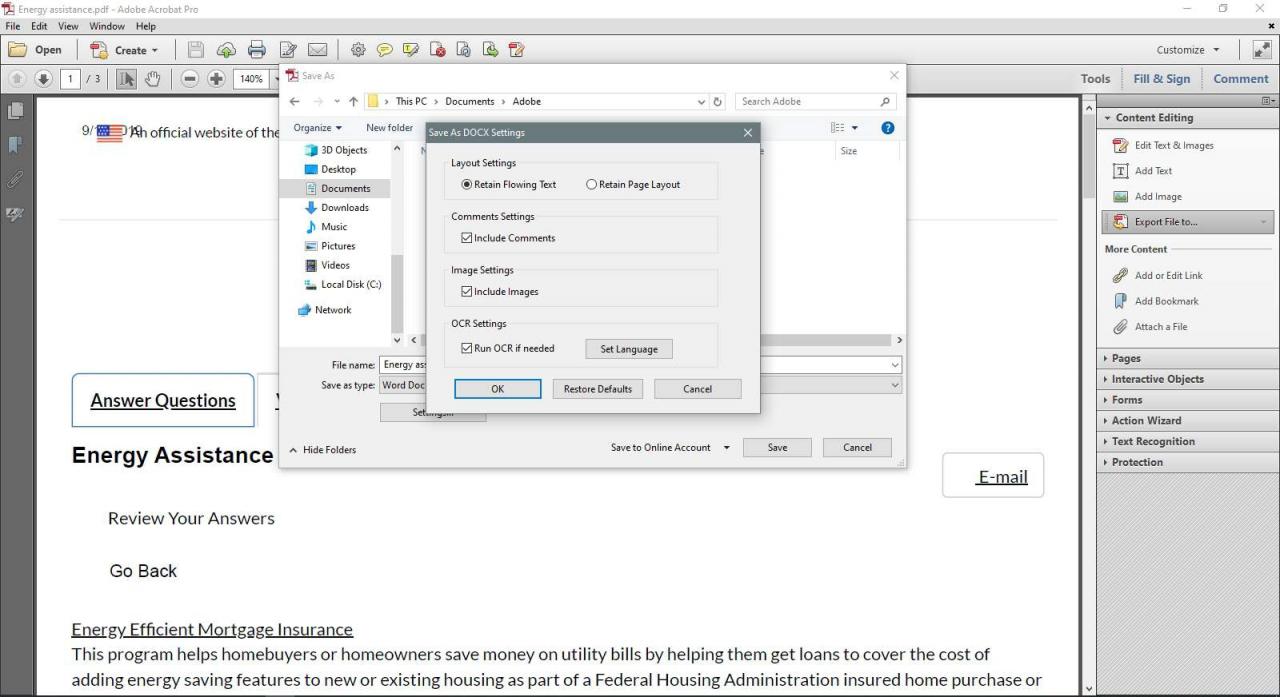
-
Zkopírujte a vložte z PDF pomocí aplikace Acrobat Reader. Pokud máte Acrobat Reader, můžete zkopírovat část souboru PDF do schránky a vložit ji do jiného programu. U textu jednoduše zvýrazněte část textu v PDF a stiskněte Ctrl + C kopírovat.
Poté otevřete textový editor, například Microsoft Word, a stiskněte Ctrl + V pro vložení textu. U obrázku jej vyberte kliknutím a poté pomocí stejných klávesových příkazů zkopírujte a vložte do programu, který podporuje obrázky.
-
Otevřete soubor PDF v grafickém programu. Když je vaším cílem extrakce obrázků, můžete otevřít PDF v některých ilustračních programech, jako jsou novější verze Photoshopu, CorelDRAW nebo Adobe Illustrator, a uložit obrázky pro úpravy a použití v aplikacích pro stolní publikování.
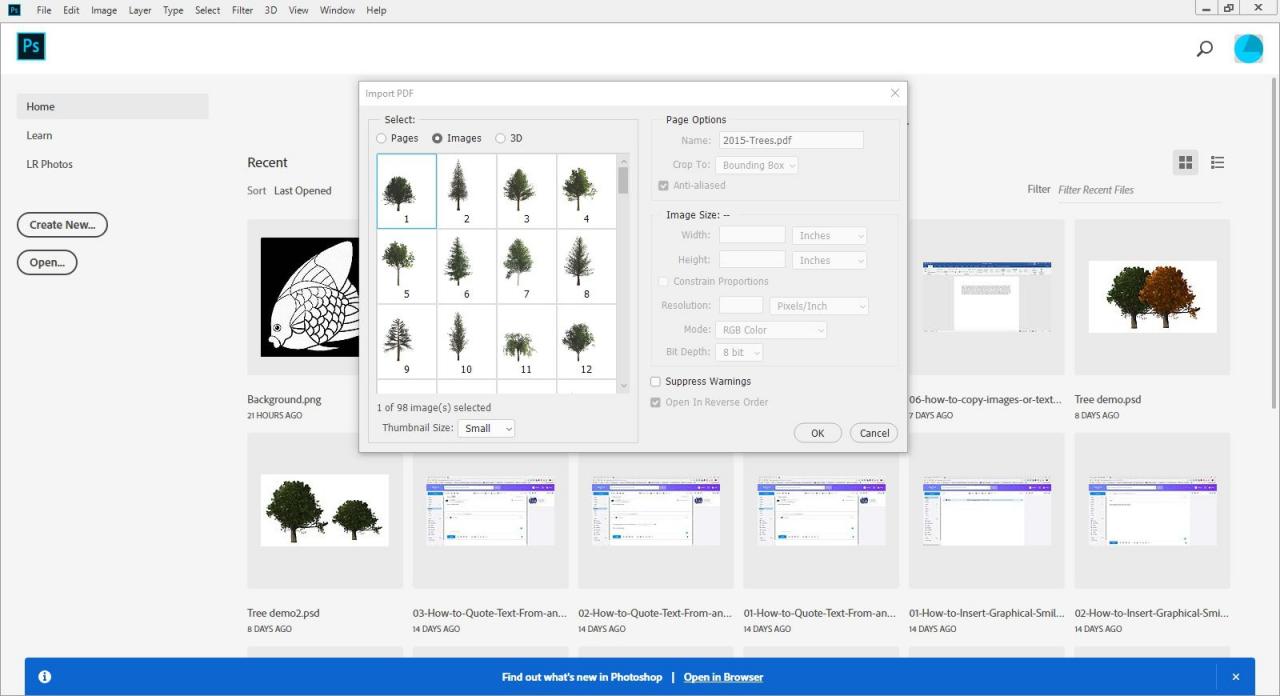
-
Používejte softwarové nástroje pro extrakci PDF třetích stran. K dispozici je několik samostatných nástrojů a modulů plug-in, které převádějí soubory PDF do formátu HTML při zachování rozložení stránky, extrahují a převádějí obsah PDF do formátů vektorové grafiky a extrahují obsah PDF pro použití v textovém editoru, prezentaci a softwaru pro publikování na ploše. Tyto nástroje nabízejí různé možnosti, včetně dávkové extrakce / převodu, extrakce celého souboru nebo částečného obsahu a podpory více formátů souborů. Jedná se především o komerční a sharewarové nástroje pro Windows.
-
Použijte online nástroje pro extrakci PDFPomocí online nástrojů pro extrakci nemusíte software stahovat ani instalovat. Kolik může každý z nich vydělat, se liší. Například s ExtractPDF.com nahrajete soubor až do velikosti 14 MB nebo zadáte URL do PDF pro extrakci obrázků, textu nebo písem.
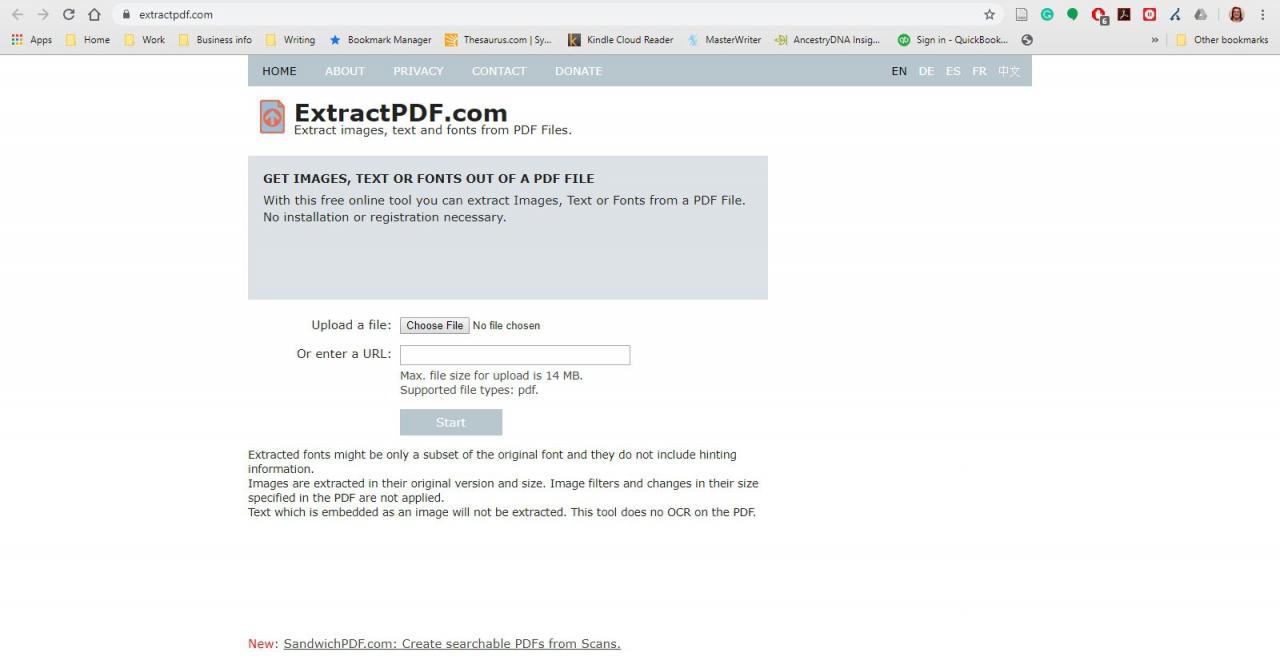
-
Vytvořte snímek obrazovky. Než pořídíte snímek obrazovky s obrázkem v souboru PDF, zvětšete jej co nejvíce v okně na obrazovce. Na PC vyberte záhlaví okna PDF a stiskněte Další + PrtScn. Na počítači Mac stiskněte Příkaz + směna + 4 a pomocí zobrazeného kurzoru přetáhněte a vyberte oblast, kterou chcete zachytit.
